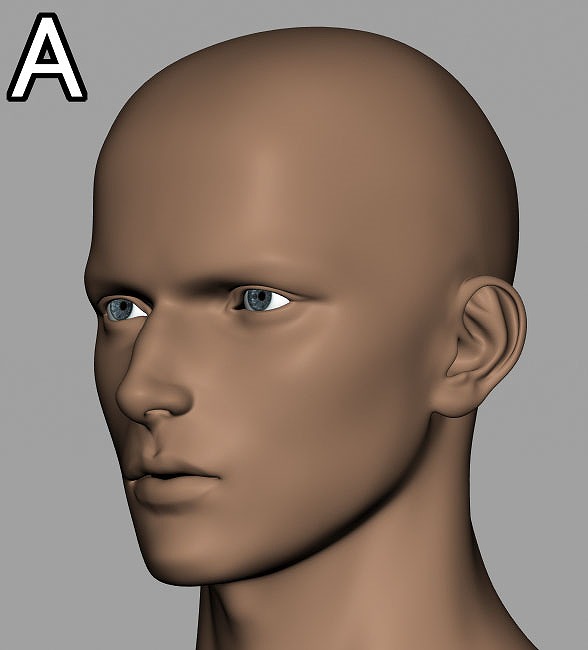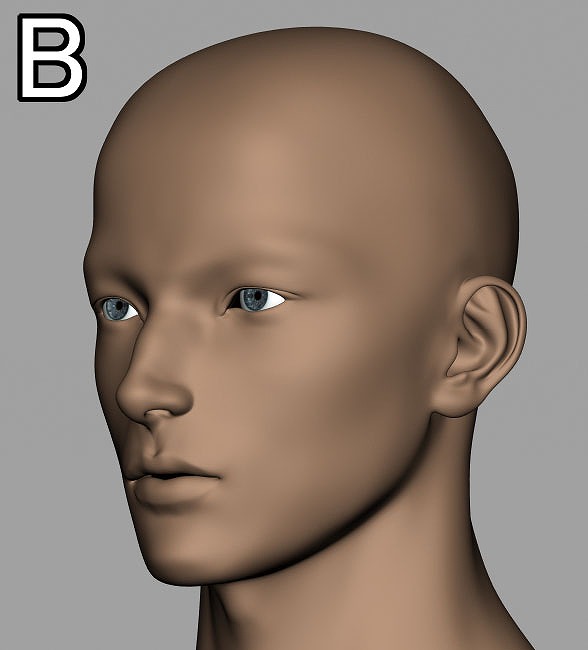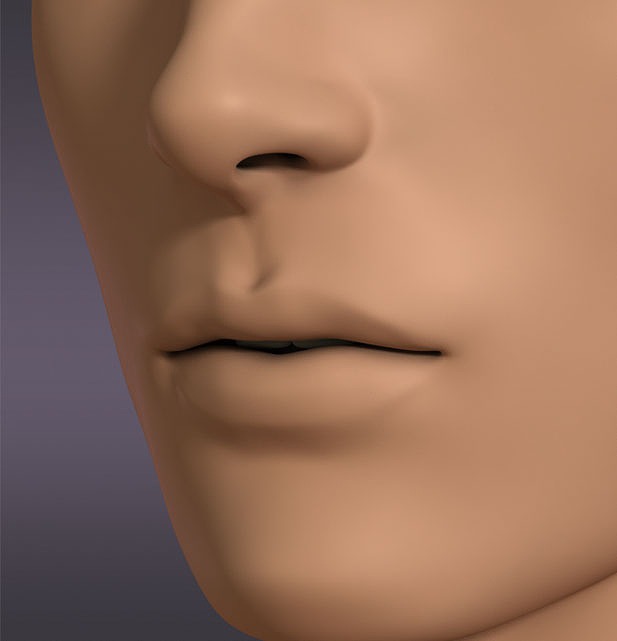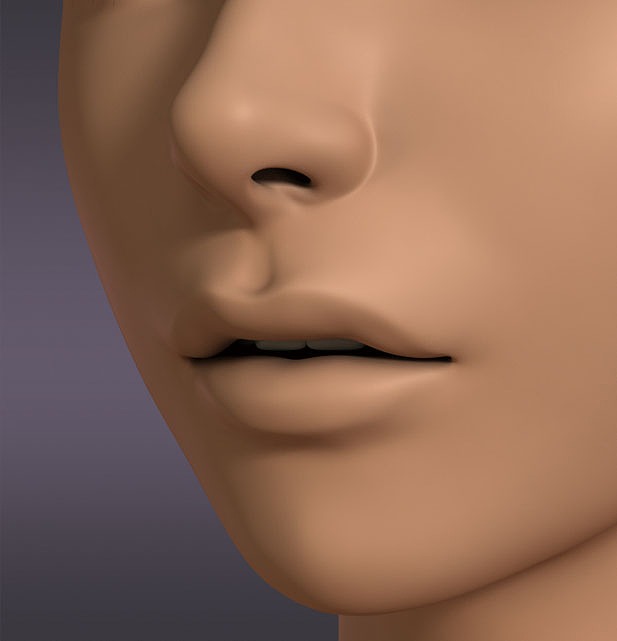あらゆるモデリングの中で最も造形的な魅力を判断されるキャラクターの顔。そこにはアナトミカルな造形的説得力と、キャラクターの内面を引き出したフォルムの構築が必要なのです。スキルアップするには、それらを判断できる目を研鑽して育てるしかありません。
[Profile]-

-
田島キヨミ
東京モード学園ファッションデザイン学部卒業。キャラクタープロパティ関連商品のアートディレクター、グラフィックデザイナー、3DCGデザイナーを経て、1999年より日本電子専門学校CG系学科、2014年よりHAL東京ゲームデザイン学科の二校でMayaを中心としたCG制作の非常勤講師として後進の育成にあたっている。
@taji_taji
[Information]
-
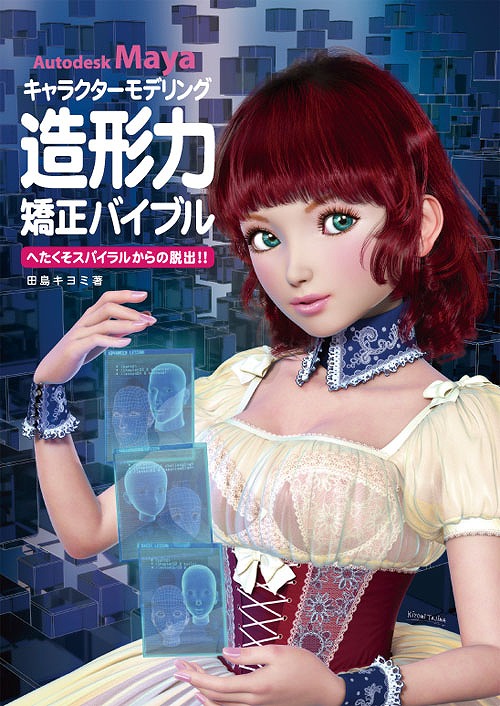
-
Autodesk Maya
キャラクターモデリング造形力矯正バイブル -へたくそスパイラルからの脱出!!-
長い講師歴で蓄積した経験に より、初心者が陥りやすい問 題の解決方法を懇切丁寧に教 えてくれるキャラクターモデリング教科書。スキルアップ したい初中級者は必読です。
価格:4,000円+税
総ページ数:296ページ
サイズ:B5版
URL:https://www.wgn.co.jp/store/dat/8186/
多面的に情報を得るための「見て感じる」力
フェイシャルモデリングの造形力に関して、学生だからプロだからという線引きではその人のレベルを測ることはできません。まだまだ発展途上のレベルの学生たちが数年でプロと呼ばれます。プロの現場での経験はクリエイターとして大きく成長させますが、造形レベルという点に絞ったときにはその本人の「造形を感じる力」を研鑽してレベルを上げなければ決して上手くはならないのです。多くの学生が「人の顔を作る」レベルはもっています。しかし造形的な説得力がまったく足りていないのです。簡単に言えば、"人間風"なだけのポリゴンモデリングなのです(それはデフォルメとはちがいます)。
そういった学生たちにはいったい何が欠けているのか、毎年大人数の学生に教えているので、私はある種のパターンをつかむことができました。ひとつのキーワードとしてまとめると、それは「見る力の弱さ」なのです。顔は複雑な曲線とフォルムが組み合わさって造形されています。工業製品の図面から情報を取るのとは異なり、曲線とフォルムを多面的に見る力が要求されるのです。授業でひとりの人物の様々な角度からの写真を配布しても、できない人はその写真がもつ情報を偏って見てしまいます。見る力の偏りを侮ってはいけません。ものを目で見ることは簡単です。それを脳でどう捉えているかが能力の差になるのです。
もちろんポリゴンモデリングのテクニックは重要です。しかし、そういった技術的なことをマスターすれば上手くなると勘違いしてしまう人が多いのも事実なのです。造形的に説得力のあるモデリングであることにとどまらず、キャラの内面が輝き出すような魅力をモデリングするには、魅力あるフォルムを「見て感じる」必要があるのです。今回は「見る力」を強化するフェイシャルモデリングのスキルアップ法を紹介したいと思います。
Q&A Modeler 01
講師経験が長いと、毎年のように学生から頻出する質問があるはず。ここでは、そのようなよくある相談や質問事項に対して簡潔に答えてもらったので、ぜひ参考にしてほしい。
Q1:毎日気軽にできるような、「見る力」を鍛えるオススメのトレーニング方法はありますか?A1:デッサンはスキルアップのために必須ですが、時間をかけずに気軽にできるクロッキーやスケッチがオススメです。モデラーにとっては、面を詳細に描き込むことよりもフォルムがもつラインを見る力がまず大切です。クロッキーでは5分?30分と短い時間設定をし、その時間内で形状を構成するラインを見極める力をつけると良いでしょう。短い時間なので毎日1枚でもできるはずです。気軽に始めるためには、好きな女優などの(正面だけを選ばず様々な角度の)写真を描いてみてください。学生さんの場合、大量に貯まったスケッチをコラージュしてポートフォリオに入れれば努力が伝わりますよ。
Q2:自分がなぜ下手なのかよくわかりません。モデリングが上手にできない学生のクセや傾向ってありますか?A2:上手にできない人の最も顕著な傾向は、CGソフトの画面しか見ずにモデリングしていることです。その手の人は資料を集めるというモデリングの前段階の課題でも、数枚のイメージ画像しか集められません。モデリングが上手い私であっても、脳内のイメージは偽物だと知っています。それはオリジナリティとは別のものです。脳内のイメージだけで説得力ある構造と美しいフォルムを構築するのは不可能なのです。全体のフォルムやパーツ、デザイン、全てにおいて大量に参考画像や文献を集めてください。そして画像からフォルムをよく観察する習慣を身につけることが重要です。
Q3:田島先生が「見る力」を鍛えさせるためにモデリングの授業で最初に教えることはどんなことですか?A3:寸法の概念です。私の授業では最初からキャラクターは作らず、コーヒーカップ、スプーン、鉛筆、鉛筆削りと工業製品を作るのですが、必ず原寸で作り、細かな箇所の寸法を実際に測ります。リアルを目標にするならば、パーツの幅や配置位置の情報は重要なのです。3DCGではオブジェクトの寸法を適当にしてしまいがちですが、シーン内オブジェクトの比率、アニメーションの移動値、レンダラでの距離計算、ダイナミクスでの距離計算など様々なところで寸法の概念が組み合わされるため、適当に作ることを覚えてはいけません。ですからグリッドを常にカスタマイズすることと、距離ツールの使い方を最初に教えます。
Q4美大で立体造形を作っていたので「見る力」には自信があります。モデリングにおいて3DCG特有の難しさみたいなものはありますか?A4:ずばりトポロジーです。トポロジーとは簡単に言えば、メッシュのながれです。ゲームアプリ用のローポリと映像用の高解像度メッシュではポリゴン数そのものが異なるので、考え方は変わってきますが、ポリゴン数が少ないほどアニメーション(スキニング)の視点を取り入れてメッシュを分割します。顔の場合は表情筋を意識してながれを作ります。また多角形や三角ポリゴンを使ってよいかはプロジェクトの仕様によって異なりますが、基本は四角ポリゴンと考えてください。またZBrushのようなスカルプト系ソフトではトポロジーを意識せず詳細なディテールをつくり込むことができますが、ゲームや映像に使うのであれば、必ずリトポロジー(メッシュのながれを作り直す)作業が出てきます。
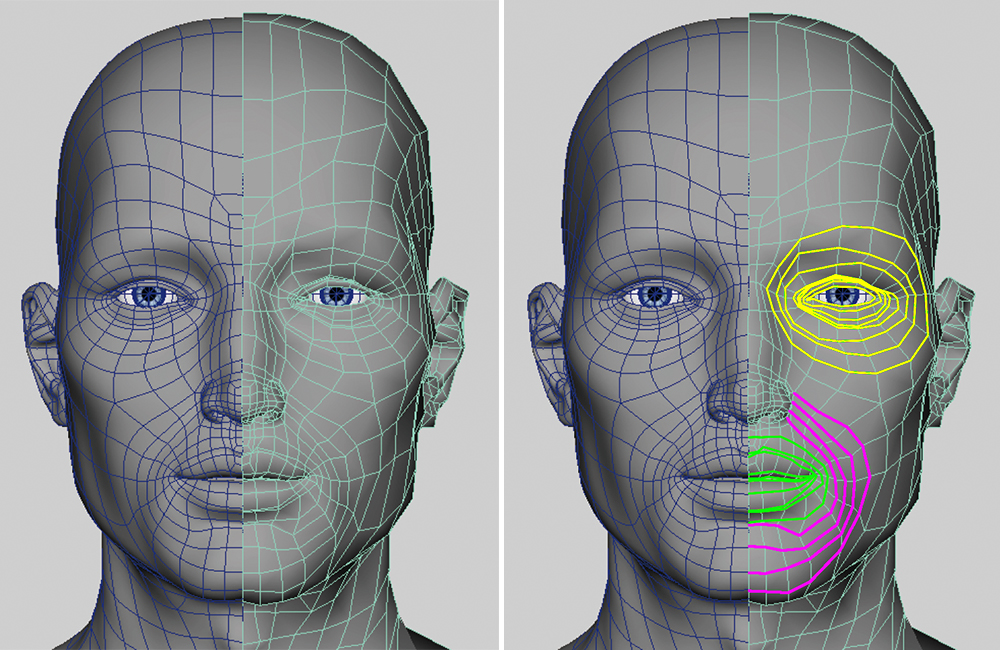
▲顔のトポロジー例。目の周り(黄色)、口の周り(緑色)、笑いジワ(赤色)が表情筋を基に作られたエッジループになっている。ネットで「face topology」と検索すれば様々なアーティストのポリゴン分割のサンプルが手に入る
<2>フォルム 基礎フォルムが最重要。バランス全ての根幹となる
[[SplitPage]]フォルム
基礎フォルムが最重要。バランス全ての根幹となる目鼻口のパーツが作り終わっても「なんかおかしい」。フォルムのバランスがとれない人の多くが、パーツをつくり込む前の基礎フォルムをおろそかにしています。顔を作る=目鼻口を作るという思い込みが、頭部(頭蓋、首、あご)のバランスをとることの重要性を無視してしまうのです。基礎形状は、シンプルですが人間のもつフォルムの膨大な情報が詰まっています。サンプル画像3点は自著の中でモデリング方法を載せている、A 女の子(デフォルメ)/B 男性/C アニメキャラの基礎フォルムです。顔側だけでなく頭蓋と首、あごのつながりがキャラのフォルムを確定すると思ってください
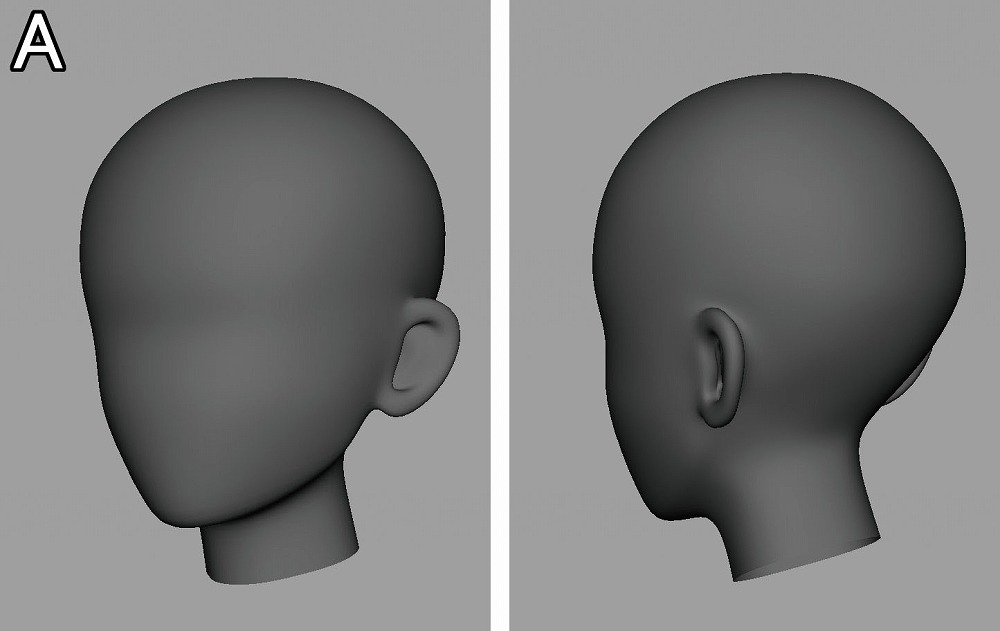 A 女の子(デフォルメ)
A 女の子(デフォルメ)
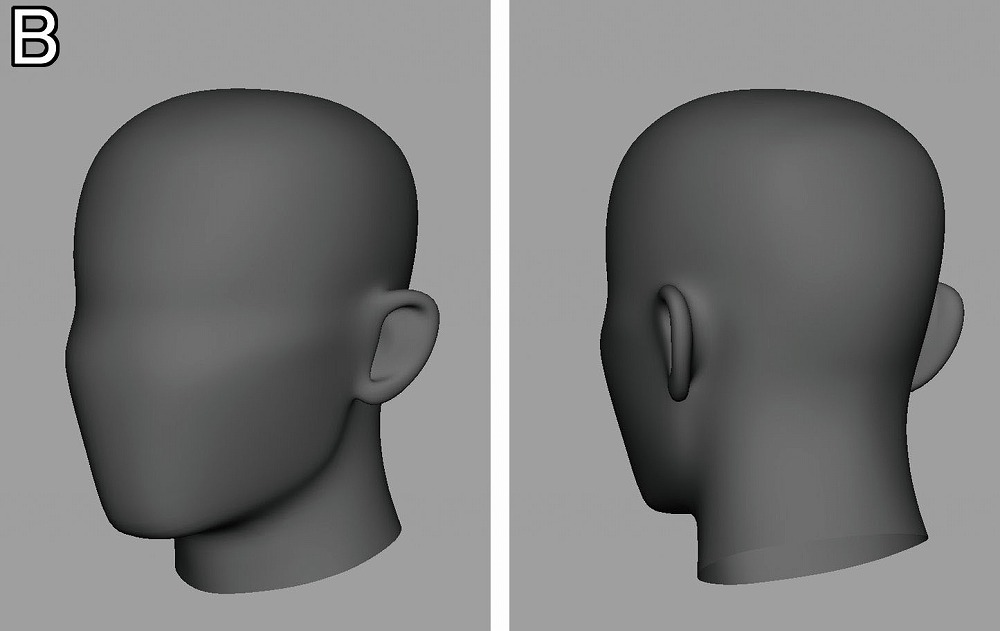 B 男性
B 男性
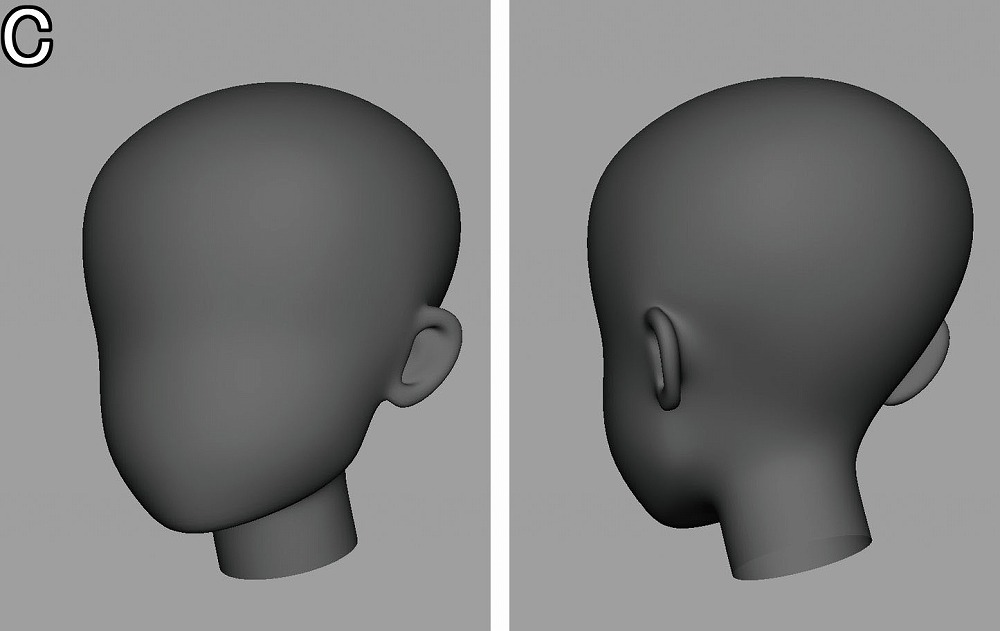 C アニメキャラ
頭蓋骨に意識を!パーツだけで顔はできていない
C アニメキャラ
頭蓋骨に意識を!パーツだけで顔はできていない
上手くできない人たちは、頭蓋骨そのものがもっているフォルムを「見る力が弱い」傾向にあります。もちろん頭蓋骨だけで頭部が形成されているわけではなく、軟骨・筋肉・皮下脂肪・皮膚という順に表層のフォルムを構築していますが、まずは頭蓋骨のもつ凹凸(おうとつ)が顔のフォルムの土台になっていると理解してください
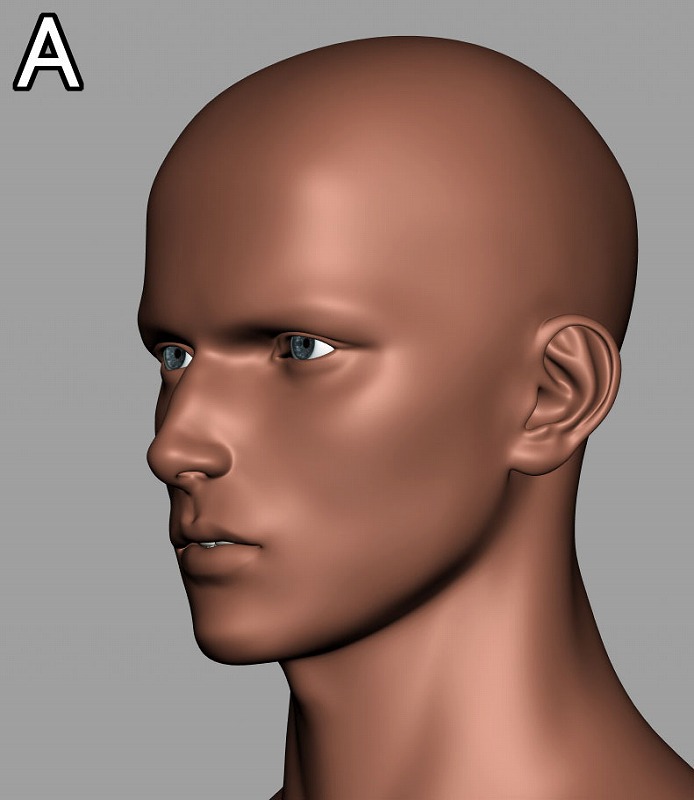
私たちはどうしてもつくり込まれたパーツにばかり目が行きがちです。Aを見たときに、あなたは何を見ていますか? まずは目を見てしまい、つくり込まれた鼻や耳、口元のフォルムを見てしまうでしょう。誰しも脳の中で見たい対象物を偏って決めてしまうものなのです。簡略化したマンガ的イラストの影響を受けすぎて、人の顔を平面的に捉えている人はとても多く、その人たちは基礎フォルムの上に目や鼻や口を描き込むように配置すれば顔になるという思い込みがあります
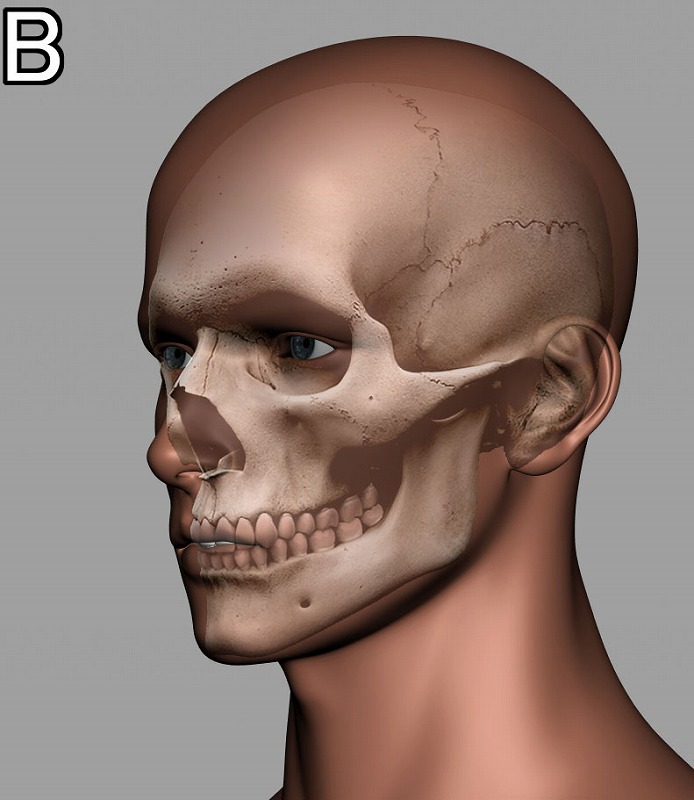
Bは頭蓋骨画像を後処理で合わせたものです。2D加工なので位置は完璧には合致していません。しかしどこが凹み、どこが出ているかわかると思います。この画像を見ながら、自分自身の顔を手のひらで包んでみたり、ていねいに指先でタッチしてみてください。実際に触ってみれば、骨が構成している凹凸と筋肉や皮膚の厚みが、触感を通してイメージを具体化してくれます
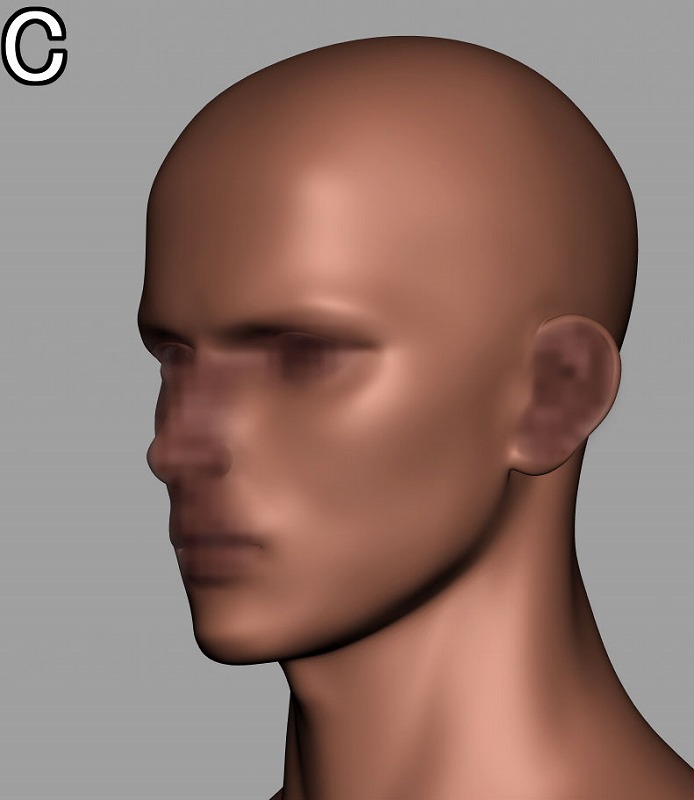 Cはパーツを注視しないように加工したものです。Aと比べるとパーツ以外の頭部の複雑なフォルムが脳にくっきりと入ってくるはずです。フォルムがとれない多くの人たちは、こめかみ部分、ほお骨の眼窩下に流れるフォルム、鼻背の眼窩下に流れるフォルム、上あごと下あごにできた凹みを見て感じる力が弱く、この部分の整合性がとれないでいます
Cはパーツを注視しないように加工したものです。Aと比べるとパーツ以外の頭部の複雑なフォルムが脳にくっきりと入ってくるはずです。フォルムがとれない多くの人たちは、こめかみ部分、ほお骨の眼窩下に流れるフォルム、鼻背の眼窩下に流れるフォルム、上あごと下あごにできた凹みを見て感じる力が弱く、この部分の整合性がとれないでいます
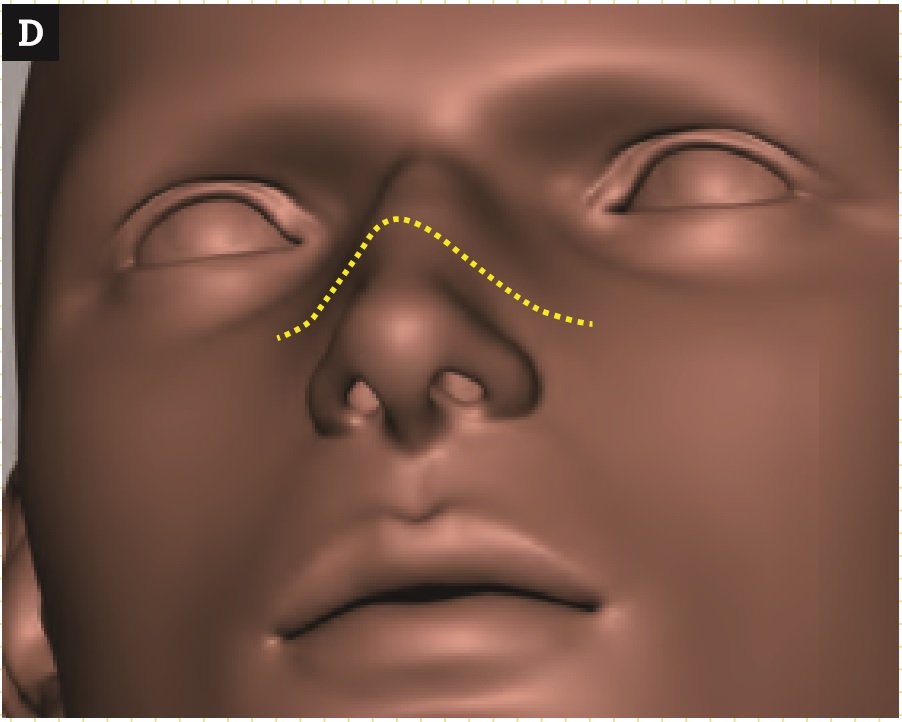
目鼻口のパーツは単独では成り立っていないということも理解してください。全てつながっているという当たり前のことが見えていないために、パーツだけをつくり込むという最悪なモデリングに向かうのです。パーツを分断して見ている人が作れない顕著な例は、鼻背のフォルム(黄色点線)Dが挙げられます。自分の鼻背(鼻の筋)を掴んで左右に指を動かせば、鼻背の山の終点がどこまで伸びているかがわかります。骨格に個人差はありますが、決して小鼻の付け根の延長線ではないはずです
カメラを回してシェーディングとアウトラインの両方を見るシェーディングでは面が作る凹凸を、アウトラインでは凹凸が作るラインを見ます。柔らかいスペキュラをもつシェーダを使えば、カメラを回すたびに動くスペキュラによって立体感が捉えやすくなりますA。しかし多くの学生たちがよく見ていないのが、カメラを回すたびに変わるアウトライン(シルエットが作るカーブ)Bです。上記で説明した骨格の立体感が顕著に出るのがこのアウトラインなのです。モニタは所詮2Dですから、カメラを回してシェーディングとアウトラインが見せているフォルムを脳内で再構築するしかありません。カメラをほとんど回さない人は見る力が致命的に不足しているのです
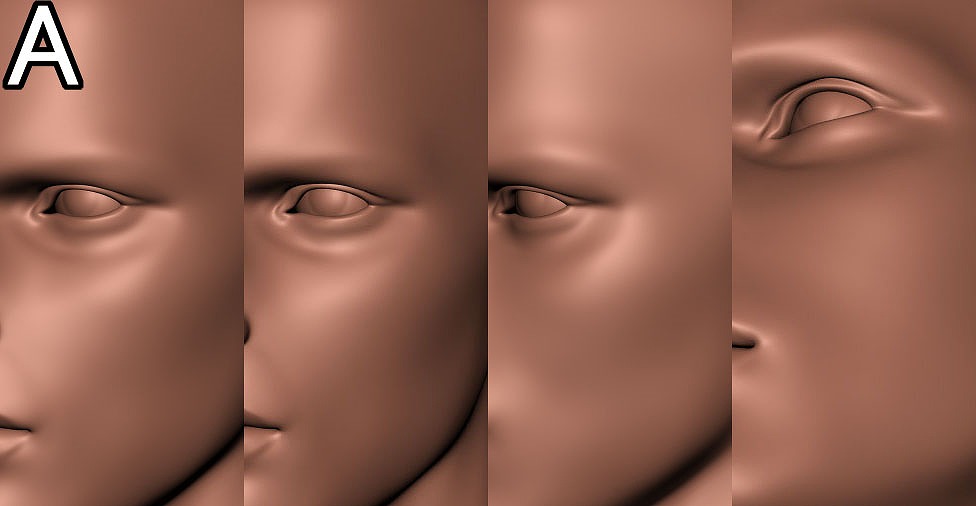
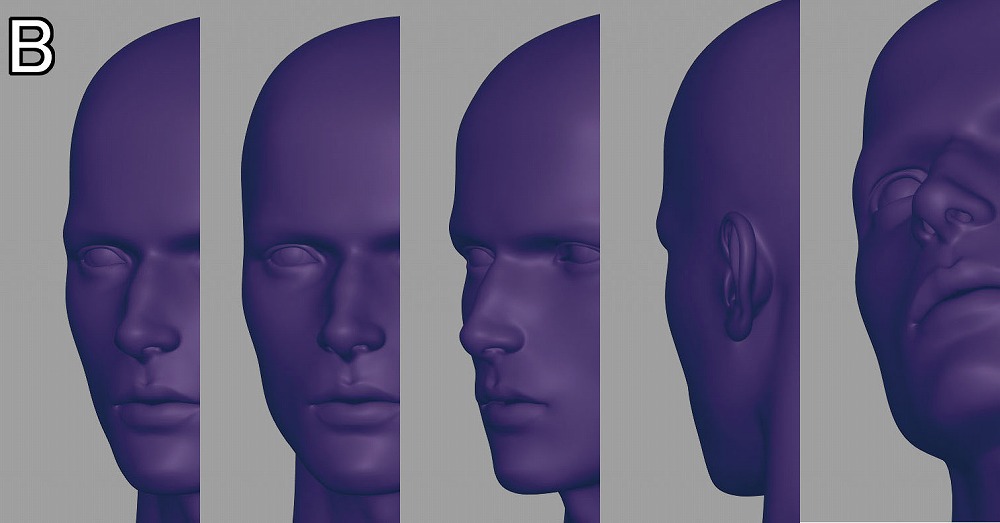
<3>眼球とまぶた 瞳はキャラに命を吹き込む。初期段階で配置を!
[[SplitPage]]眼球とまぶた
瞳はキャラに命を吹き込む。初期段階で配置を!眼球とまぶたリアルな人間の眼球サイズは24mm程度と決まっています
この欧米系男女キャラは実はデフォルメで、女性キャラ30mm、男性キャラ28.5mmと眼球を大きくしています。目の動きは本人の思考が大きく反映されるため、人は顔を見るとき無意識に目を中心に見ます。眼球は顔の中で最も重要なパーツです。キャラに人間性を吹き込むために、モデリングの初期段階で瞳のある眼球モデルを配置してください

眼球の上下位置は特に重要で、まちがってもまぶたの中心に置いてはいけません。構造(位置)と目線(回転)は別物だと理解しないと正しく作ることは不可能です
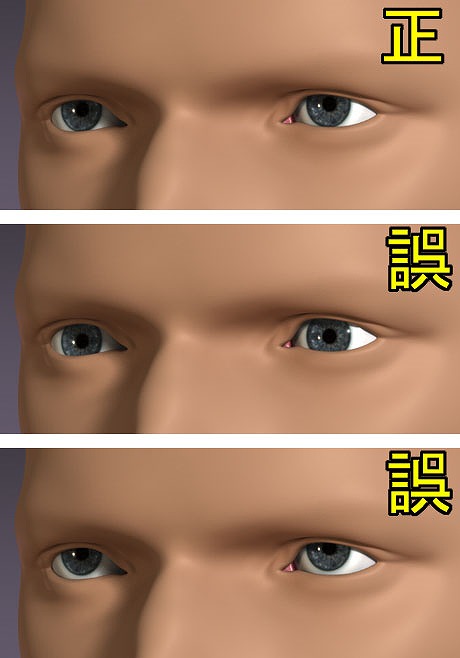
まぶたは眼球を包み込む皮膚だと意識する
モデリングの初期段階で眼球配置が重要だと言ったもうひとつの理由が、まぶた部分のモデリングにあります。まぶたを作ってから眼球を配置する人は、まぶたを「穴」だと思っています。まぶたの中に眼球があるという思い込みを捨て、まぶたは眼球をホールドしているという本来の構造から見た視点に切り替えてください。でなければ、最初に作った思い込みによるフォルムがどんなに美しかったとしても眼球との整合性がとれず、結局フォルムをつじつま合わせで作るため、美しさも損なうことになります
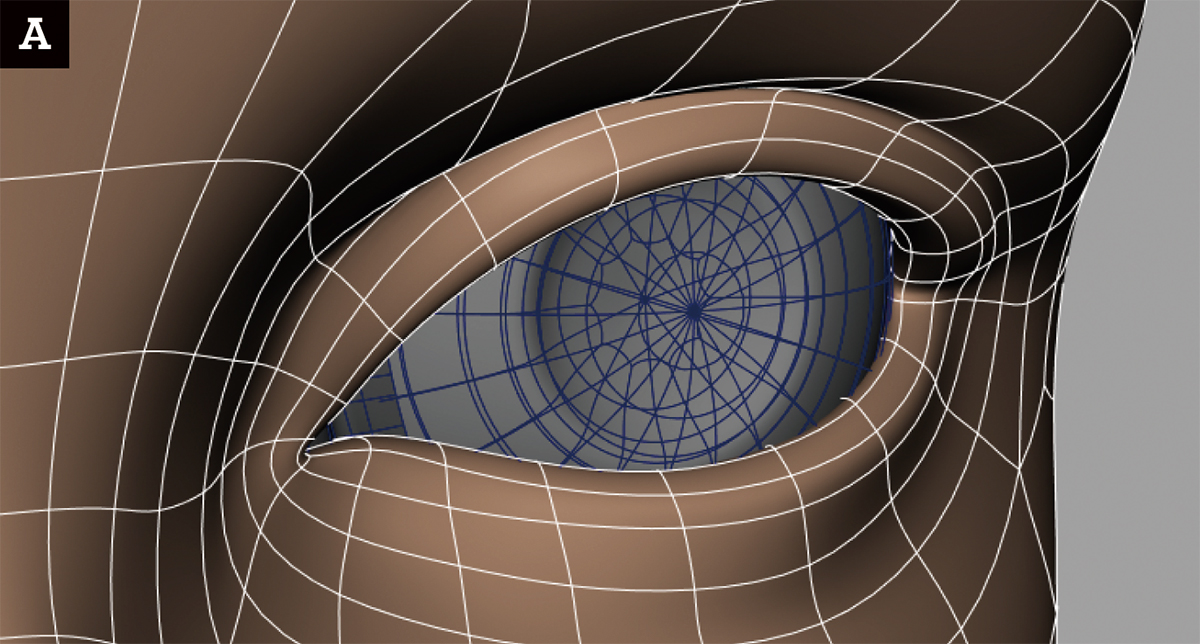
<A>:まぶたは涙丘部分以外は眼球に密着しています。眼球からフォルムを作っていけば、構造的に説得力があるだけでなく美しく作ることができるのです

<B>:また、密着した皮膚部分は薄すぎてもいけません。まつ毛が生えるということも考慮に入れて皮膚の厚みを作っていきます。画像のまつ毛とまゆ毛はXGenで作成していますが、カーブだけで作成できるnHairと異なり、毛を生やすメッシュのUV展開が必ず必要となりますので、必然的にモデリングが終わってからの作業になります
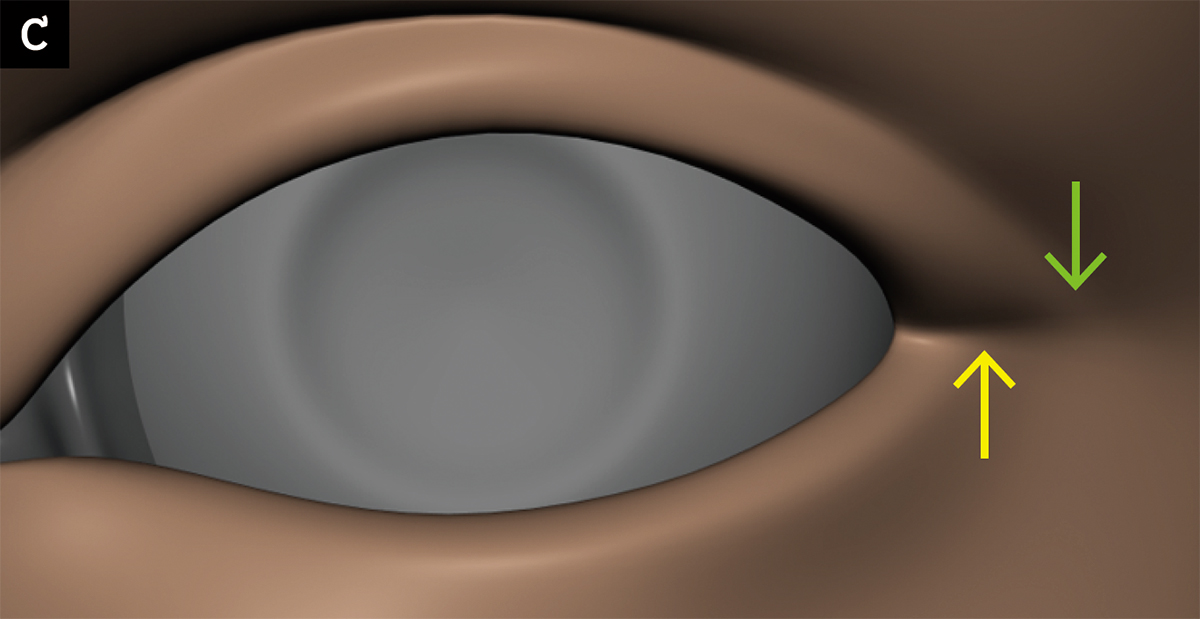
<C>:目じりはフォルムの終わる位置が上まぶた(緑矢印)と下まぶた(黄矢印)では異なることを意識しましょう
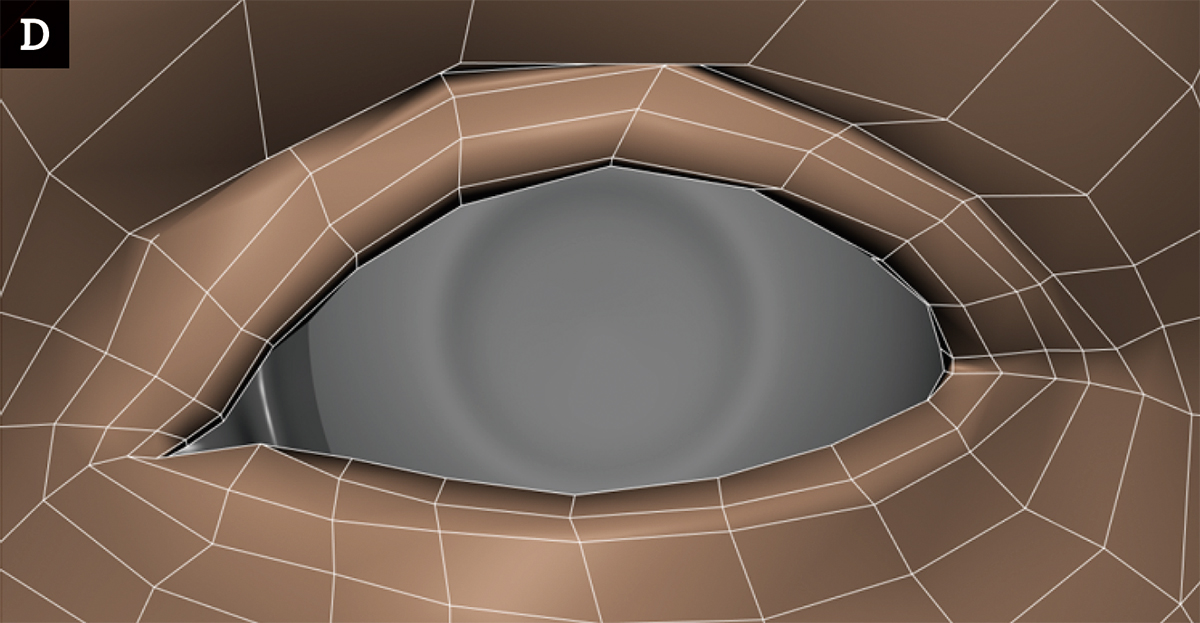
<D>:しかしトポロジーを複雑化する必要はありません。一見難しそうな目じりのフォルムですが、エッジループ分割だけで作ることができます

<E>:目頭は涙丘というピンクの肉があり、まぶた形状そのもので眼球とのすき間を埋めようと考えてはいけません。涙丘を別ポリゴンで作っても、まぶたポリゴンを延長して作ってもかまいません。皮膚とは質感がまったく変わる点だけ注意してください。私はモデリングの段階では、テストレンダリング用にプロシージャテクスチャをよく使用します。涙丘ポリゴンは眼球に密着させ、眼球と馴染ませるために透明度にランプテクスチャを貼っています。このように、マスクによって形状を変えるモデルの場合は、テクスチャを貼った状態で形状を確認しながらモデリングする方法を採ります
便宜的にコーカソイド(白人)A とモンゴロイド(日本人)B のまぶた周りだけ作り変えて比べていますが、実際には人種のちがいはまぶたのようなパーツの差異だけで捉えるものではありません。
まぶたの形状は周りの骨格と眼球位置で作られるため、コーカソイド特有の眼窩上部の盛り上がりと深い目元のくぼみによって作られた二重まぶたC は、モンゴロイドの二重Dとは構造的に異なります。つまり二重まぶたと言ってもフォルムがまったくちがうのです。人種を考えないで作るとフォルムがブレてしまいます。二重まぶたに対する思い込みを解除しましょう
[[SplitPage]]鼻と唇
構造を作れば鼻の穴の形状は必然的に決まる鼻がバランスよく美しく作れない人は、モデリングの視点が「鼻の穴を作ろう」としていることで、それが最大の間違いだということに気がついていません。
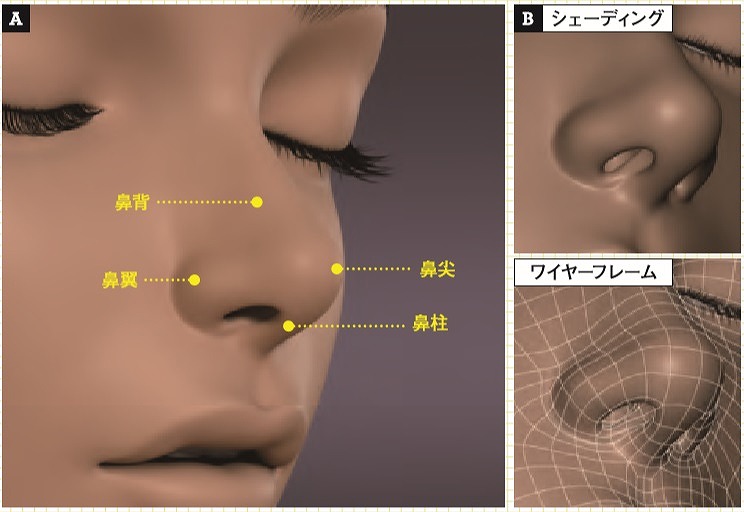
▲A 鼻は4つの構成要素「鼻背・鼻尖・鼻翼・鼻柱」でできており、4つのフォルムのデザインが組み合わさって鼻というフォルムになります/ B つまり鼻翼と鼻柱の厚みによって必然的に鼻の穴の形状が決まるわけなのです。穴を作ろうとする考え方をやめ、好みの鼻の写真を収集して各構成要素のフォルムを観察すれば、構造的に説得力があり魅力的な鼻が作れます。構造は絶対的です。デザインとはちがいます
正しく作ればレンダリングで鼻の穴は黒くなる
レンダリングしたときに鼻の穴が黒くならない人は、穴をトンネルのように捉えています。穴は鼻翼などの各パーツの肉の厚みによって作られているわけですから、表層だけ見て厚みを無視してしまうと結果的にレンダリングに反映されるということです。
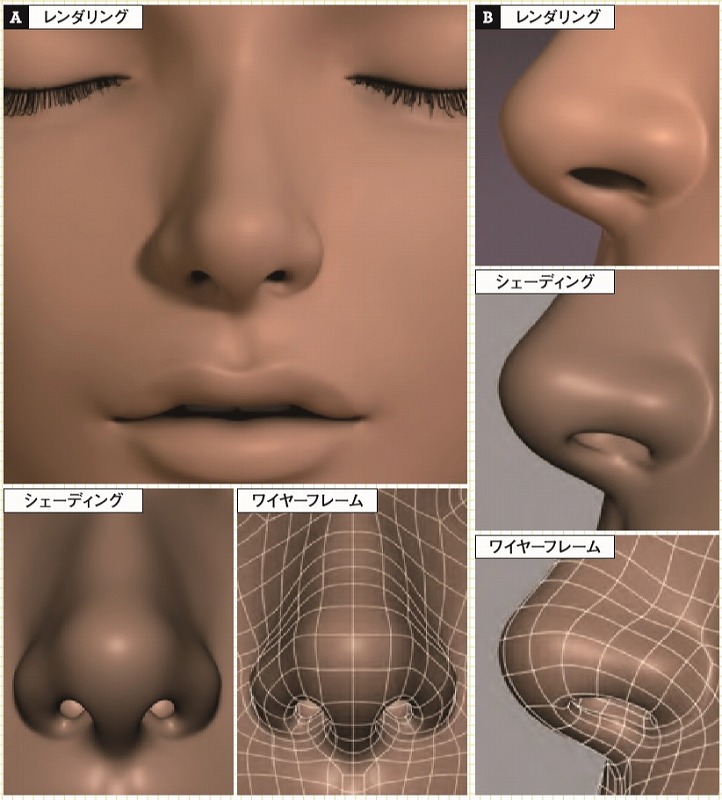
▲A:構造的に正しく作れば必ず穴の部分は黒くなります/B:横から見たときに鼻の穴が見えない理由は(※ライティングによって暗くは見えます)、鼻柱が鼻の奥まで続いているためです。自分の鼻に指を入れて周辺部をなぞってみると各パーツの厚みが理解できるのでやってみてください
唇は尖っているという思い込みを消去しよう唇はパーツの中で最もシンプルなので、美しく作れない人は「見る力」が致命的に弱い可能性があります。
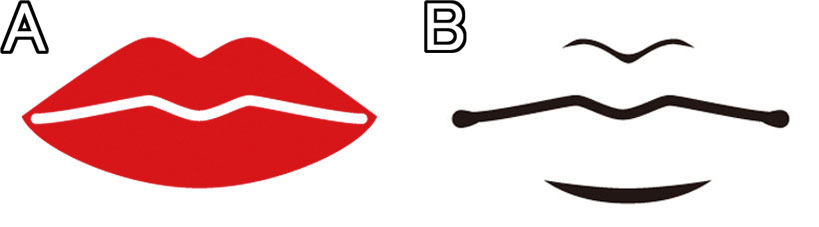
▲A:色をフォルムと勘違いして思い込んでいると、口角まで尖らせてしまいます/B:立体的な唇を墨のラインだけで表しています。この簡略化こそがフォルムのヒントなのです。口角は厚みのある肉が閉じられて畳まれている状態だと理解しましょう

▲正面ではリップラインしか見ることはできません
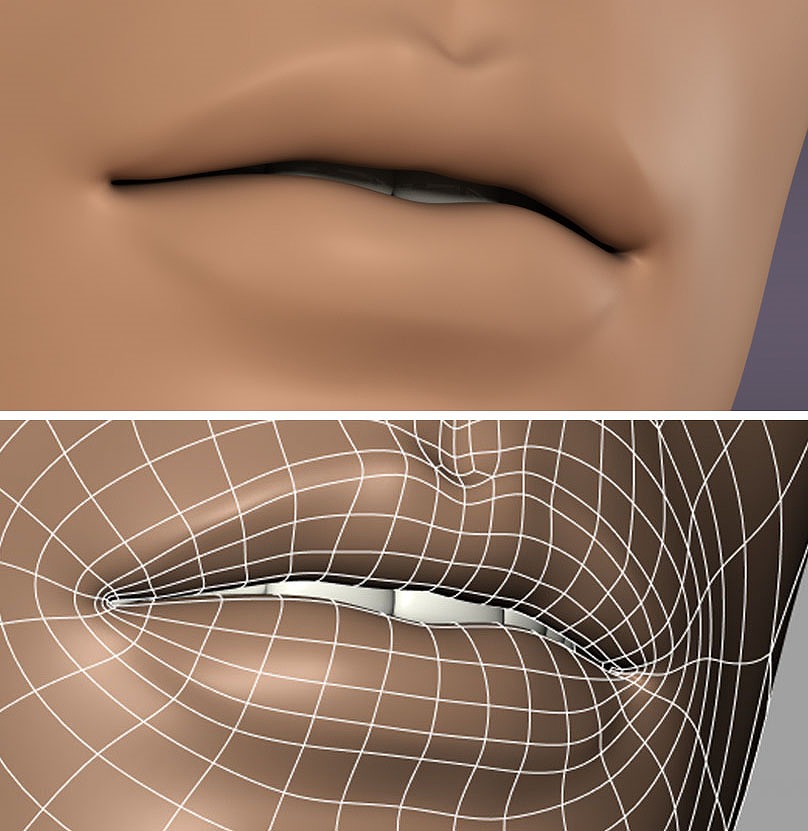
▲歯列に沿ったカーブが口角に向かって流れていくフォルムを、カメラを回してしっかり見なければいけません
唇のフォルムにはキャラの性格が表れるフェイシャルアニメーションでは眉とまぶた周りの動きは「心の内で湧き上がった感情」を、唇の動きには「外面に放出した感情」を表現すると教えています。しかしフォルムに関して言えば、唇はキャラの性質や性格が大きく反映される箇所です。
▲今回の男性モデル<左>は意志の強さや寡黙さを、女性モデル<右>は無邪気さと愛らしいセクシーさを表現しています。つまりこれらの参考画像は唇のデフォルト形状ではないし、デフォルト形状があるという観念こそがフォルムに対する思い込みです。「見る力」は構造だけでなく性質に対しても高める必要があるわけです
[[SplitPage]]キャラ造形スキルアップ Maya Tips
ここでは、複雑な曲線をもつキャラクターの造形力を上げるための知識とツールを紹介します。
Tips01:カメラはあなた自身の目の代わり。焦点距離を侮ってはいけないモデラーとしてのあなたの目の代わりになるのが、カメラの操作であり、映し出されたスクリーンだということをまず肝に銘じてください。その根拠は画像を見比べれば一目瞭然です。あなたは<A>と<B>どちらのカメラでモデリングしますか? <A>の歪みに驚きませんか? しかし、<A>がデフォルト設定なのです。
基礎的な知識として、Mayaのデフォルトカメラがどのような設定なのか簡単に説明します。デフォルトのカメラはフィルムまたはCCDサイズが36×24mmであり、これは一般的な一眼レフと同じです(※説明を簡略化するために断言しています)。Mayaではその数値は[カメラアパーチャ]アトリビュート値になります。そしてレンズミリ数=焦点距離となります。

<A>:Mayaのデフォルトの焦点距離は「35mm」です。近づけば近づくほど遠近感がつくため、このままモデリングすると無意識、または意識的に小さいところを大きく、大きいところを小さくしようとバランスをとる永久ループに入り、フォルムが確定しないのです

<B>:私は焦点距離をいつも「150mm」に設定してからモデリングを始めます。むろん200mmでもかまいません。要は近づいてもフォルムの崩れが少ない望遠レンズを選べばいいのです。レンダリング用のカメラは「演出」ですから、監督の(それがあなた自身だとしても)意図に沿ったレンズ(焦点距離)を使ってください。レンダリング用とモデリング用のカメラは別物だと考えましょう
Tips02:キャラ造形に適した頂点移動方法をマスターしよう
<移動軸を瞬時に切り替える>ハードサーフェスでは「列」が大事なのですが、キャラクターではひとつひとつの「点」を重要視しなければいけません。頂点を0.1mm単位で動かすような意識です。移動ツールを使うときにはマニピュレータの軸を掴みますが、状況によって移動軸を「ワールド」と「法線」に切り替えましょう。フォルム調整の作業効率が上がります。MELをホットキー(例えば「Shift+1」)に登録して瞬時に切り替えれば、ツールオプションを使うストレスがなくなり、頂点に視線を集中できるようになります。左右対称選択では、法線UVは左右対称には移動しないので注意してください
ワールド・法線の軸切り替えMEL(作・浦 正樹氏)
{
if ( `manipMoveContext -q -mode Move` != 2 )
manipMoveContext -e -mode 2 Move;
else
manipMoveContext -e -mode 3 Move;
}
<スクリーンを移動軸として使う>
プロのモデラーがよくやっている高等テクニックです。パースビューで移動ツールマニピュレータの真ん中を動かすと、自分では理解できない方向に行ってしまいます。しかしスクリーンは実際には平面で、マニピュレータの中心移動はスクリーン平面の上下左右の2軸なだけです。ということはカメラを回して動かしたい方向にスクリーン平面を揃えれば、マニピュレータの軸を掴むストレスなく頂点を移動できるのです。これをマスターできる人は「見る力」が高いとも言えるでしょう
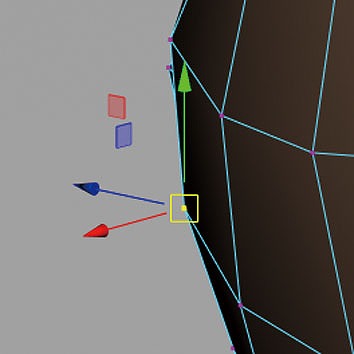
<ソフト選択でまとめて動かす>
メッシュが細かくなる作業終盤では、ソフト選択が絶大な力を発揮します。選択した頂点の周囲を減衰させて移動が可能です。動かしたい頂点を選択してからBキーで簡単に切り替えられるので重宝します。コツは「Bキー+左ボタンドラッグ」によって、範囲をそのときそのときで決めることです。またソフト選択オプション[減衰モード]は[サーフェス]が基本です。下唇を選択しても上唇は選択されません。下唇と上唇のように距離の近さで範囲をとりたい場合は[ボリューム]になります
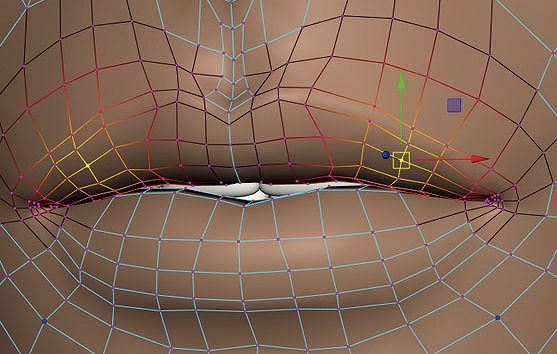
<新機能グラブツール>
Maya 2016では、スカルプトツールがMudboxのような機能に入れ替わりました。その中でもグラブツールはかなり使い勝手がよく重宝します。コツはツールオプション[方向:スクリーン]にすることです。これにより頂点選択をせずに、ストレスなく直感的に頂点移動することができます。
しかしここでも上記の「スクリーンを移動軸として使う」テクニックと同じで、カメラを回転させて動かしたい方向とスクリーン平面を揃える高等テクニックが要求されます。スカルプトツールのデモンストレーション動画のほとんどは、Mudboxのような高解像度ポリゴンに対してスカルプティングしていますが、スムーズ前の低解像度メッシュに対しての頂点移動の方法として使用しても有用です
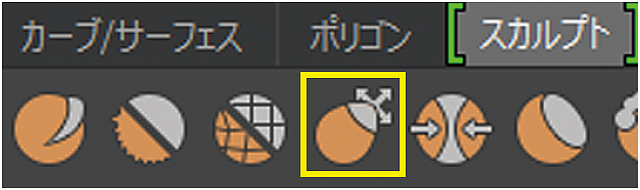
TEXT_田島キヨミ